
もう数年前と言うには、
ある意味ふさわしくはなくなってきたハイブリッドHDD(SSHD)です。
Seagate社をはじめ東芝製ハイブリッドHDDなど数社が、
既に1TBを超えるハイブリッドHDD(SSHD)を発売しています。
私は、
中でもSeagate社が好きなのでST1000LM014を購入して東芝製の少し古めのノートPCに換装しました。
東芝製ノートPCということもあり中のHDDはさすがに東芝製でした。^^;
このST1000LM014は、
たしか2013年に発売されたと思います。
しかし、
今でも価格は健在で2年前にはじめて購入した時と値段は数百円程度安くなったり高くなったりで、
1万円前後です。
最近では、
多くのインターネット通販サイトでは9000円台になっています。
(税込みで10000円弱というところでしょうか。)
また、
Seagate社製のHDDの場合は購入するとDisc WizardというAcronis True imageと同じ機能のイメージバックアップソフトがSeagate社のHPからダウンロードして使うことができます。
これは、
既存のHDDのクローンを作成する上で欠かせないツールです。
ハイブリッドHDD(SSHD)にする前の起動時間動画
(最後にハイブリッドHDDに換装後の起動時間の動画があります。
こちらは長いので換装後の動画から見たほうが良いかもです。^^;))
また、
その後もイメージバックアップとして、
何か大きな変更がある前や定期的なバックアップにもとても便利なものになります。
フリーソフトでも有名どころではEaseUS Todo Backup Free 9.1 | 最新バージョン

があります。
こちらでも、
試しにちゃんとクローンHDDの作成が可能なのか検証してみたところWindowsのOS上では、
ハイブリッドHDD(SSHD):ST1000LM014をOS自体で初期化しないと認識はしませんでした。
ですが、
ブータブルCDメディアを作成して購入したハイブリッドHDD(SSHD)をUSB接続して、
CDブートにて起動しすとしっかりとUSB接続してあるハイブリッドHDD(SSHD)も認識してクローンHDDの作成が可能でした。
EaseUS Todo Backup Free 9.1 | 最新バージョンで、
クローンHDDを作成しても良かったのですが…。
一応、ブータブルCD起動画面です。

せっかく、
Acronis True Imageの製品版と同じ機能を持ったDisc Wizardがあるので、
そちらでクローンHDDを作成して東芝製ノートPCに換装・交換しました。
Disc WizardのブータブルCD起動画面です。

東芝製ノートPCと富士通製ノートPCは2010年以降くらいに発売されたものだとHDDの交換は比較的簡単にできます。
両社とも、
ノートPCを裏返してメモリの部分ではないもう一つの蓋簿部分のネジを2つから3つ取れば、
内蔵HDDがすぐに見えます。

これは、
以前にハイブリッドHDD(SSHD)に交換した富士通製ノートPCですが、
場所はほぼ同じ位置です。
東芝製ノートPCはネジが1個でした。
カバーを外すと以下のように富士通製ノートPCと同じ感じに内蔵HDDがあります。

SATA接続を真っ直ぐに横に引っ張って抜いてクローンHDDを作成したものと交換します。
また、
今年の3月にSeagate社はNANDフラッシュが32GBという従来の3倍のハイブリッドHDD:ST1000LX001を新商品として発売しました。

この新商品が発売されたことにより、
旧バージョンのハイブリッドHDD(SSHD)が若干値下がり傾向になるかもしれません。
そしたら、
Windows10にアップグレードする前に一台購入しておいてクローンHDDを作成しておき、
何か不具合があった場合の対処としてストックしておくのも手だと思います。
実際既に、
私はそうしちゃっています。^^;
新商品が、
もう少し値下がってきたらNANDキャシュがこれまでの3倍なので単純に3倍速ということになるのか否かは、
定かではありませんが理論上は可能です。
なので、
買うと思います!!
そしたら、
これまで使用していたST1000LM014はお疲れ様でしたということで、
外付けドライブHDDとして役目をしてもらいって、
新しいST1000LX001を内蔵HDDに再度交換して
Windows10で今後は末永くお付き合いしていきたいと思っています。
また、
現段階ではDisc Wizardの方はWindows10には対応済みと記載されていないので、
(未対応)
Windows10にアップグレードした後にクローンHDDを作成する際には、
EaseUSToDoBackupFree9.1を使って作成したいと思っています。
公式HPにてWindows10に対応を既に謳っています。
EaseUS Todo Backup Freeは無料であなたのデータをコンピュータ、ハードドライブ、ネットワーク、CD / DVDなどの複数の場所までもバックアップできるソフトウェアです。
情報源: 完璧な無料データバックアップソフト - EaseUS Todo Backup Free
最後に、注意ですが、
必ず、
電源コンセントからプラグを抜いて、
さらに、
バッテリーも外して電気的に絶縁状態にして内蔵HDDやメモリの交換作業は行ってくださいね。
ハイブリッドHDD:ST1000LM014に換装・交換後の起動時間の動画です。
ハイブリッドHDD:ST1000LM014に換装・交換後する前は、
起動して安定するまでに4分以上かかっていましたが、
ハイブリッドHDDに換装・交換後は、
起動して安定するまで1分10秒程度までに短縮されました。
あとは、
デスクトップ上の整理ですね!!
あなたにおすすめ
関連記事
-

-
ナビテレビが見れなくなった時ICカードが正常に動作しませんでした対処方法
本日ではなく昨日になってしまいますが、それまでカーナビで地デジ対応のナビで突然エンジンをかけなおしたら・・・・・・。 「ICカードが正常に動作しませんでした。販売店にお問い合わせください。」 なんてい…
-

-
日産ディーラーオプションナビMM316D-WからMM518D-L交換(換装)NISSAN純正ナビリモコン
ある程度、年式がたった車においてはディーラーオプションナビ(DOP)やメーカーオプションナビ(MOP)の地図データが古くなったり、ナビのモニタインチ数が大きくなったりします。地図データが古くなるのはも…
-

-
車のキーナンバー確認方法。キーレス紛失や壊れた時
初めての経験でした。(汗)…。 キーレスエントリー、キーレスリモコンがついた鍵がエンジンを回す時にボキッと折れてしまいました。(汗)…。 プラスチックの本体部分と鉄のキー部分が分裂してしまいました。 …
入学入社まであと…入学入社祝いはどんなPresent(プレゼント)でどのように過ごされますか?
ホワイトデープレゼントは以下などの豊富なキャンペーン商品から選ぶと良いと思います。
おすすめの記事一部広告
- ナビテレビが見れなくなった時ICカードが正常に動作しませんでした対処方法139
- カーメイトのエンジンスターターでエラー15表示と対処方法135
- 車のキーナンバー確認方法。キーレス紛失や壊れた時130
- 日産ディーラーオプションナビMM316D-WからMM518D-L交換(換装)NISSAN純正ナビリモコン101
- TOYOTAキーレスリモコンの設定方法とキーナンバー(キー番号)91
- キーIDが正しくありません。エクストレイルT32インテリジェントキー電池交換CR203289
- ECUをリセットする方法。アイドリング不安定だったのでしょうがなく88
- エクストレイルT32マイナーチェンジ後ステアリング外し方73
- アルミテープチューン貼る場所で燃費向上と走行性能アップTOYOTAの特許を試してみた72
- エクストレイルT32運転席側バイザーメッキモール剥がれ修復方法とオススメ両面テープ69
よろしかったらシェアよろしくお願いします。



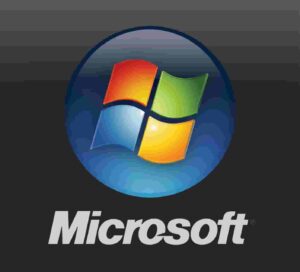



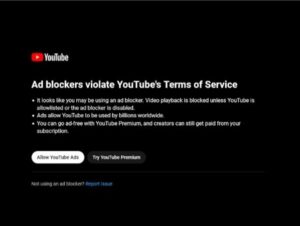


















新着コメント